win7启用或关闭windows功能 Win7在哪里可以找到并打开或关闭Windows功能
更新时间:2024-03-01 18:08:03作者:xtang
在使用Win7操作系统的过程中,我们经常会遇到一些需要启用或关闭Windows功能的情况,无论是为了安全性考虑还是为了系统的正常运行,掌握如何找到并打开或关闭Windows功能是非常重要的。在Win7中,我们应该如何去寻找和操作这些功能呢?接下来我们将详细介绍Win7中打开或关闭Windows功能的方法。无论您是初次接触Win7,还是已经使用了一段时间的老用户,相信本文都能帮助您更好地掌握这些基本操作。
具体方法:
1.在桌面上点击“计算机”,选中它。然后点击鼠标右键,在弹出的功能栏目中,点击“属性”。

2.进入计算机系统相关栏目,点击左上角的“控制面板主页”,进入控制面板。
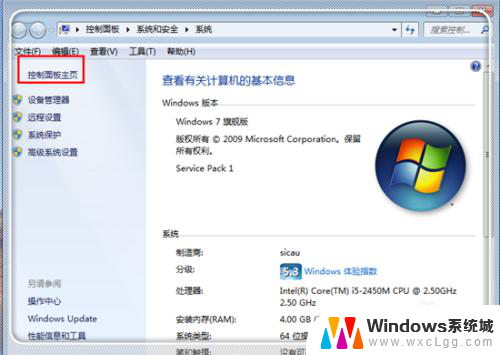
3.进入控制面板之后,双击左下角的“程序”,进入程序管理 设置界面。
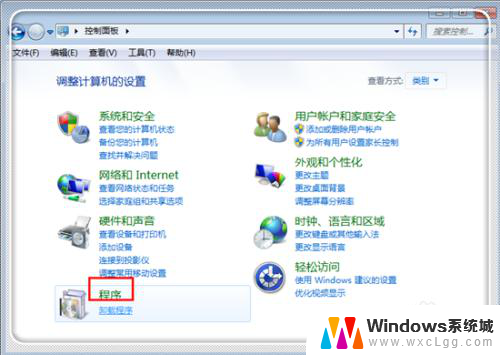
4.进入到程序栏目,双击右上角的“打开或者关闭winddows功能”。
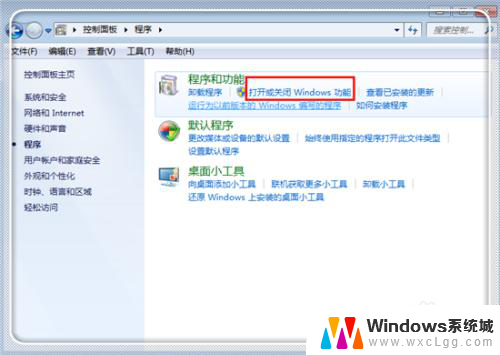
5.进入“打开或者关闭winddows功能”相关界面,双击左上角的“打开或者关闭winddows功能”。
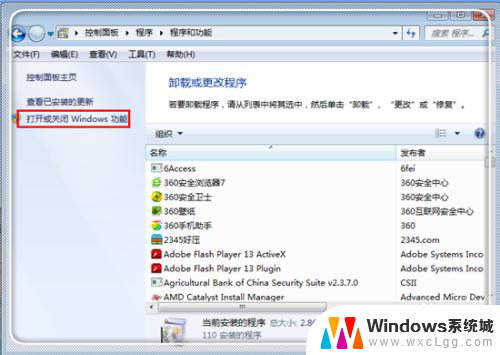
6.在这里,就可以根据自己的需要。打开(勾上√上),或者是关闭(去掉√)应用,然后点击确定。
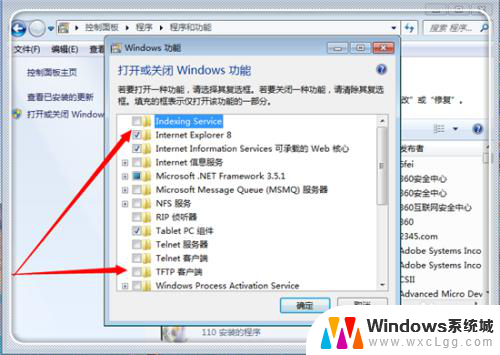
7.等待windows功能更改完毕即可。
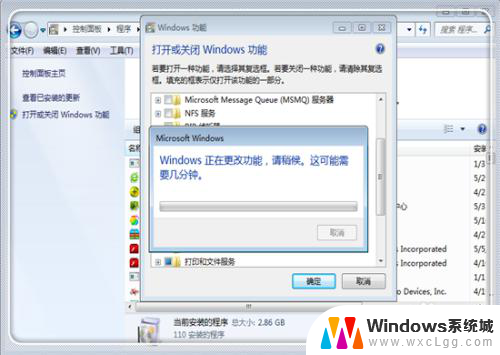
以上就是启用或关闭Windows功能的全部内容,如果你遇到了相同的情况,可以参照我的方法来处理,希望能对大家有所帮助。
win7启用或关闭windows功能 Win7在哪里可以找到并打开或关闭Windows功能相关教程
-
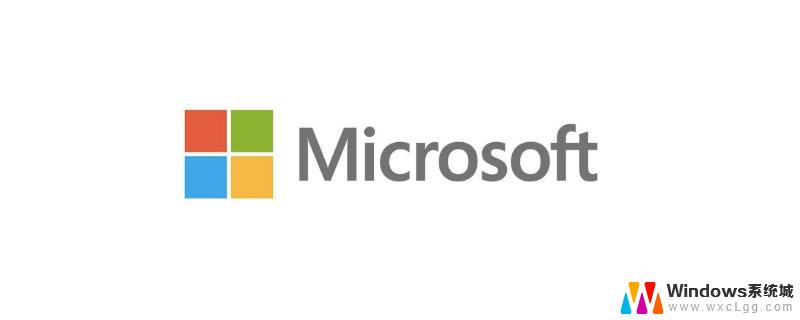 windows7如何打开蓝牙 win7在哪里可以找到蓝牙开关
windows7如何打开蓝牙 win7在哪里可以找到蓝牙开关2025-04-05
-
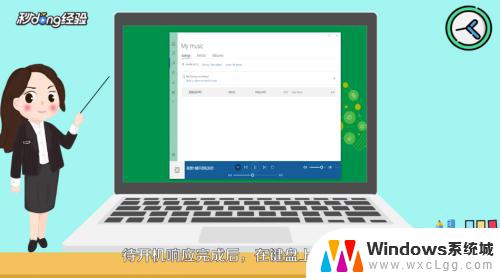 联想fn键开启和关闭win7 如何在联想笔记本上开启或关闭fn键
联想fn键开启和关闭win7 如何在联想笔记本上开启或关闭fn键2023-10-12
-
 win7c盘系统保护怎么关闭 win7如何关闭C盘系统保护功能
win7c盘系统保护怎么关闭 win7如何关闭C盘系统保护功能2023-11-20
-
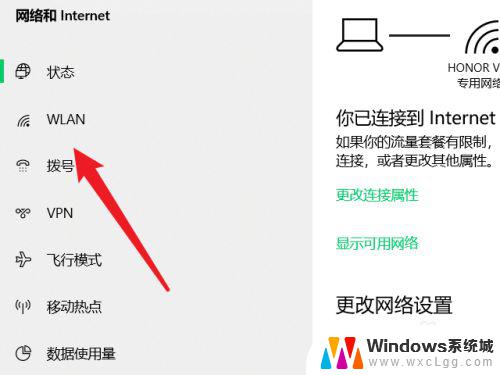 win7无线网络关闭怎么打开 Win7系统无线功能一直显示关闭状态怎么解决
win7无线网络关闭怎么打开 Win7系统无线功能一直显示关闭状态怎么解决2024-04-12
-
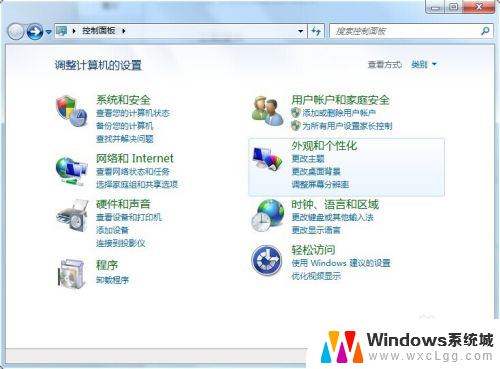
-
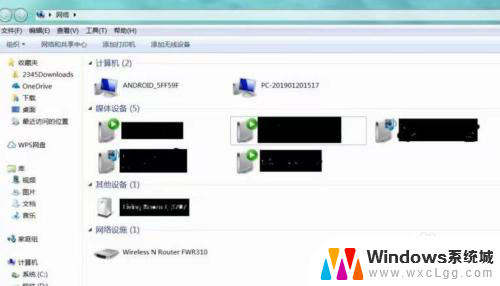 电脑如何打开投屏功能win7 win7无线投屏功能的打开方法
电脑如何打开投屏功能win7 win7无线投屏功能的打开方法2023-12-16
- window7摄像头功能在哪里 win7如何打开摄像头快捷键
- win7启动网络发现打开后自动关闭 win7启用网络发现总是自动关闭原因
- windows7屏幕锁定怎么解除 win7如何关闭自动锁屏功能
- 如何关闭windows 7的自动更新 win7关闭自动更新步骤详解
- win7无法打开图片 Win7提示windows照片查看器无法打开此图片怎么办
- win7电脑如何调整桌面亮度 win7系统屏幕亮度调节方法
- win7如何设置文件夹共享 Win7网络共享文件夹设置步骤
- win7设置息屏时间 Windows7息屏时间在哪里调整
- win7电脑插耳机没声音 WIN7系统台式电脑插入音响无声音解决方案
- win7连接不到网络 win7网络连接问题解决方法
win7系统教程推荐
- 1 win7无法打开图片 Win7提示windows照片查看器无法打开此图片怎么办
- 2 win7如何设置文件夹共享 Win7网络共享文件夹设置步骤
- 3 win7电脑插耳机没声音 WIN7系统台式电脑插入音响无声音解决方案
- 4 windows7如何打开蓝牙 win7在哪里可以找到蓝牙开关
- 5 win7电脑刚装的系统文件没有图标 win7刚装完系统找不到计算机图标怎么办
- 6 win7设置主副显示器 win7双屏电脑主屏副屏切换方法
- 7 win7家庭普通版激活密匙 win7家庭版激活密钥大全
- 8 win7开不开机怎么修复 Win7系统无法启动解决方法
- 9 windows 7专业版激活密钥永久免费 2023最新win7专业版密钥激活步骤
- 10 win7开机后蓝屏0x000000c2 Win7系统0x000000c2蓝屏故障解决方法